Power query: obtener la fecha de hoy
En Power Query, si desea obtener la fecha de hoy (fecha actual en una columna), debe agregar una columna personalizada usando dos funciones juntas.
Nota: Utilice la fórmula DateTime.Date( DateTime.LocalNow() ) para obtener la fecha de hoy mediante Power Query.
A continuación se muestran algunas fechas en la columna y ahora necesitamos agregar una columna con la fecha de hoy.
Pasos para agregar una columna de fecha actual
- Primero, vaya a la pestaña Datos > De otra fuente > De tabla/rango.

- Ahora, en el Editor de Power Query, debe agregar una nueva columna personalizada, así que vaya a Agregar columna > Columna personalizada.

- Desde allí, ingrese la fórmula DateTime.Date(DateTime.LocalNow()) y asigne un nombre a la nueva columna en el cuadro de diálogo de columna personalizada.
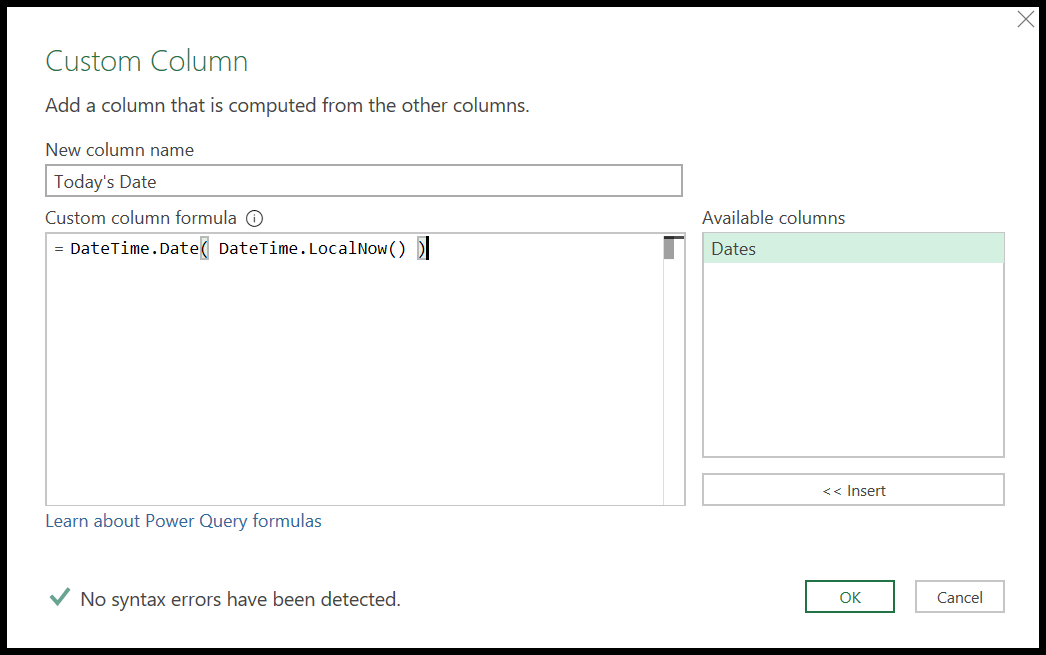
- Al final, haga clic en Aceptar para agregar la columna.
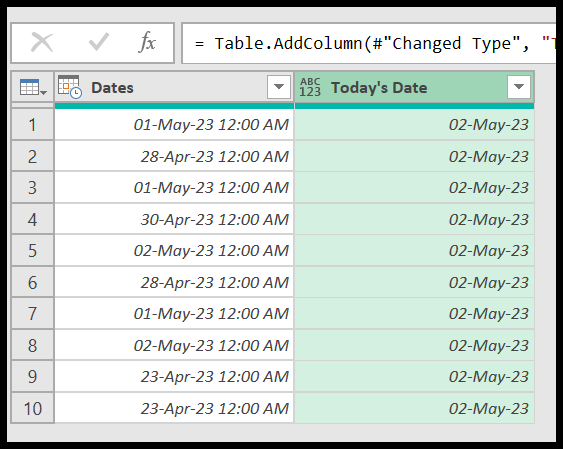
=DateTime.Date( DateTime.LocalNow() )
¿Cómo funciona esta fórmula?
En esta fórmula, utilizamos dos funciones:
- La primera función (DateTime.LocalNow) devuelve la fecha y hora actuales según la fecha y hora de su sistema.
- La segunda función (DateTime.Date) que rodea a la primera extrae la parte de la fecha y la devuelve como valor final.
Método alternativo
En lugar de la fórmula anterior, puede utilizar (DateTime.LocalNow()) en la columna personalizada.
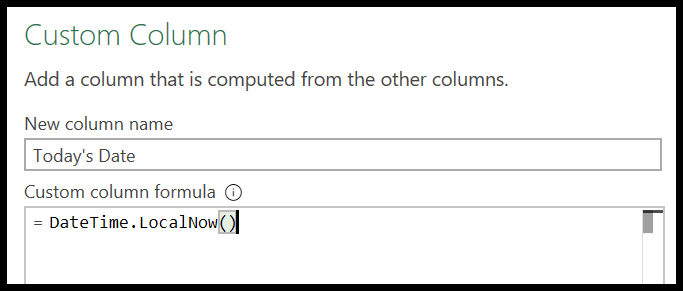
Y luego vaya a Inicio > Tipo de datos y seleccione la fecha en el menú desplegable para convertir la columna solo a fecha.
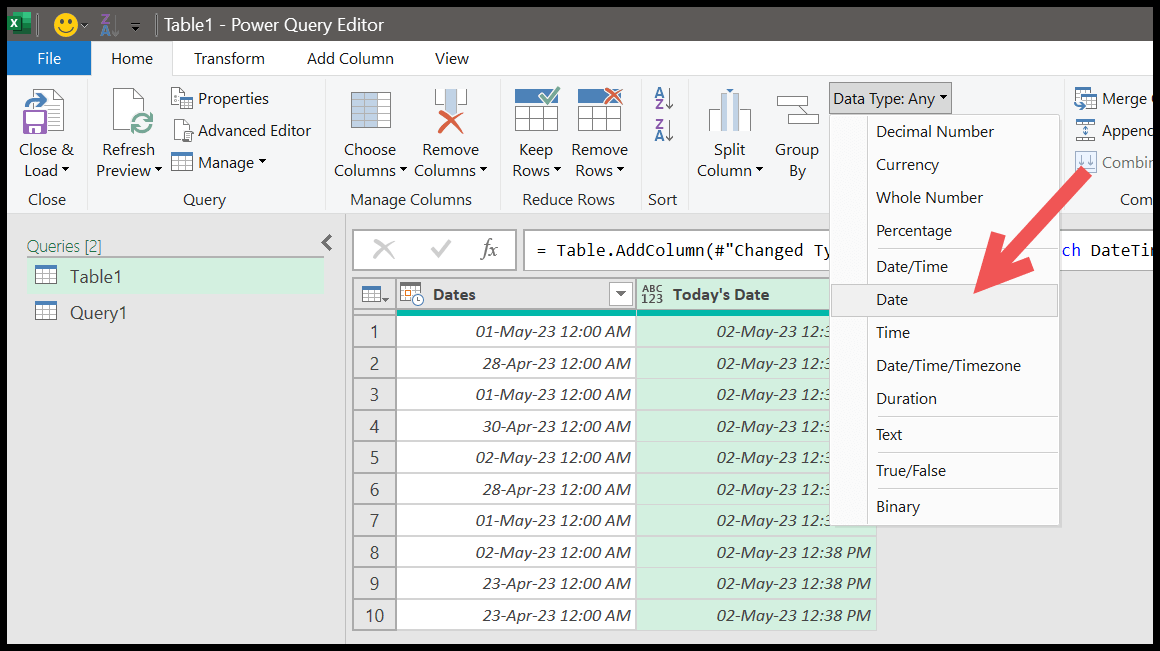
Convertirá la fecha y la hora únicamente a la fecha.
Agregar la fecha actual a una sola celda
Y si desea tener la fecha actual en una sola celda, debe abrir el editor de Power Query con un editor vacío.
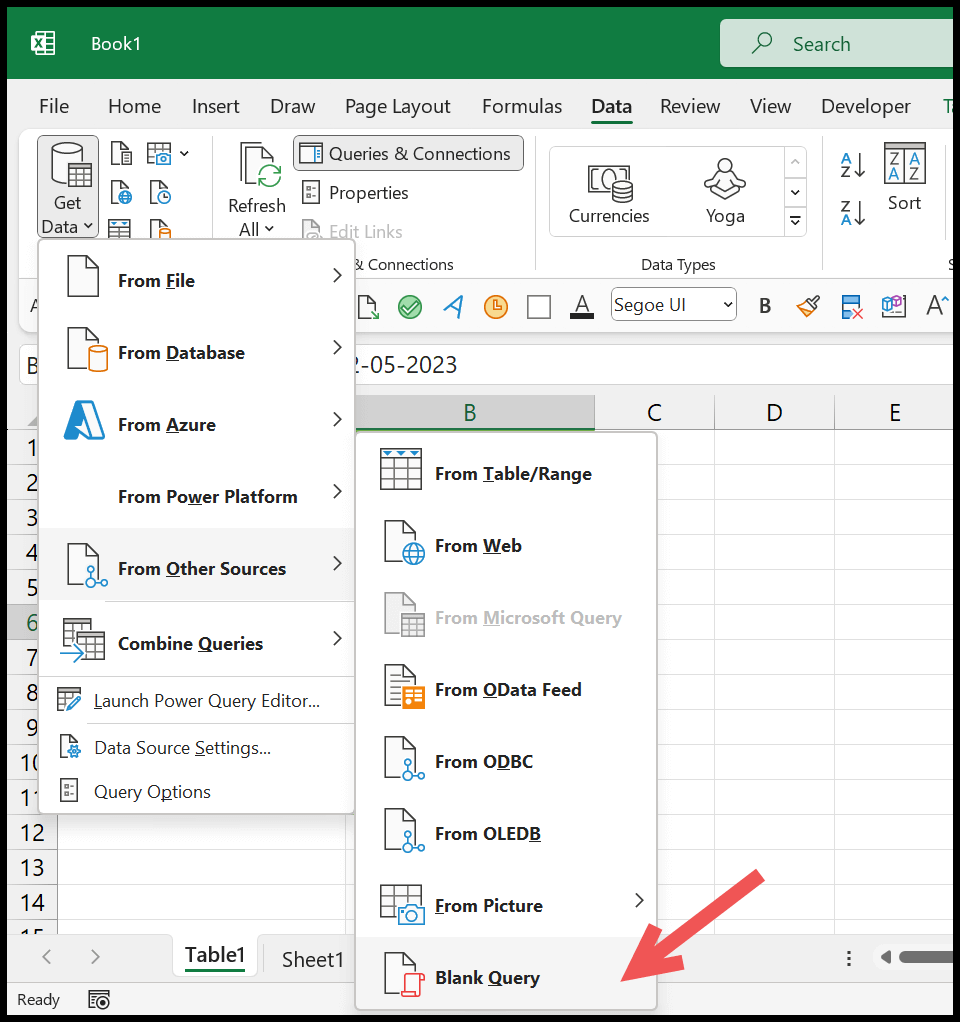
Después de eso, en el editor, ingrese la siguiente fórmula en la barra de fórmulas y presione Entrar.
= DateTime.Date(DateTime.LocalNow())
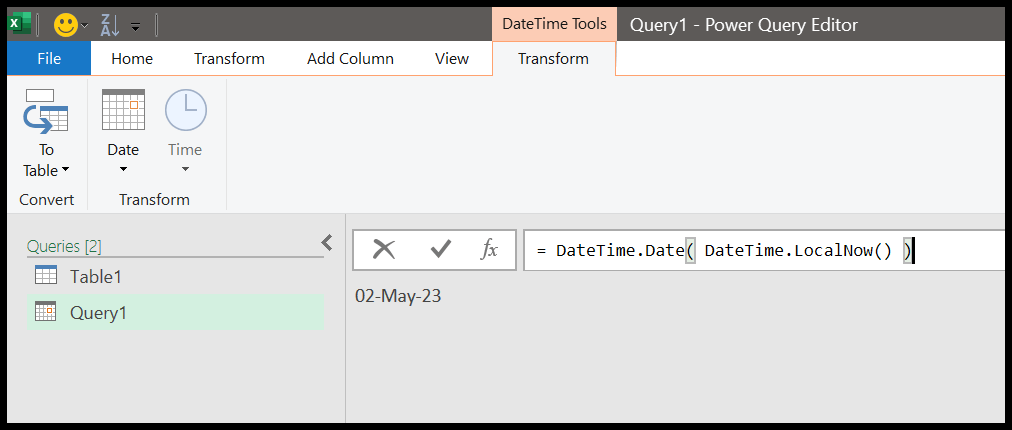
Después de eso, puede convertir este valor de fecha en una matriz o una lista.
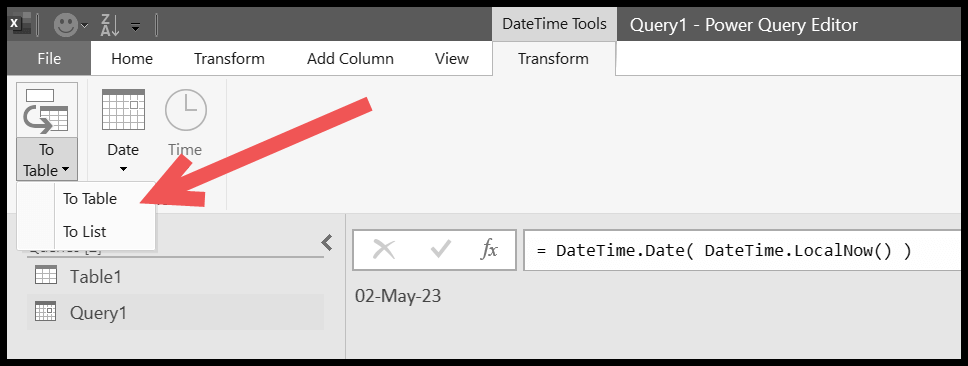
Obtener el archivo Excel
Tutoriales relacionados
- Fusionar [Combinar] Múltiples ARCHIVOS de Excel en UN CUADERNO
- Realizar BUSCARV en Power Query en Excel
- Eliminar el pivote de datos en Excel usando Power Query
- Power Query: concatenar valores (texto y números)
- Consulta de energía: diferencia de fecha